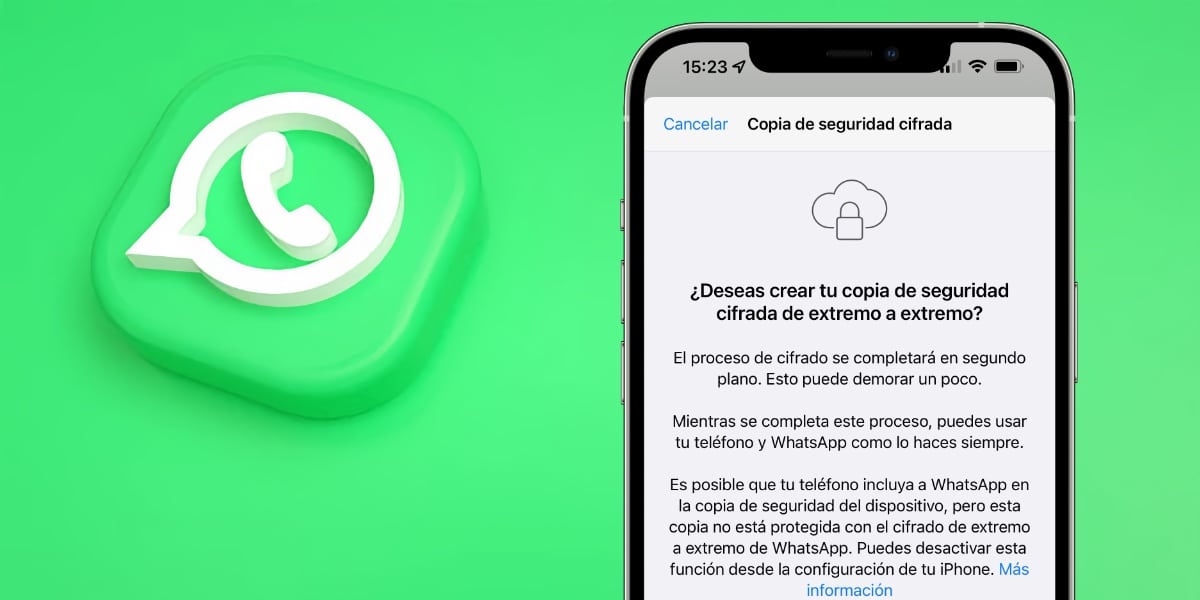
Det är en av de mest använda applikationerna idag av många miljoner användare runt om i världen. WhatsApp har växt under hela sitt liv (2009), med många funktioner och förbättringar. Kommunikationsverktyget, trots konkurrens, är fortfarande nummer 1 i sin kategori.
Om du har förlorat all applikationsinformation på grund av ett fel, tack vare säkerhetskopian som den automatiskt skapar, har du möjlighet att återställa allt på kort tid. Låt oss förklara hur man återställer en WhatsApp-säkerhetskopia på din Android-terminal, allt enligt den officiella metoden.
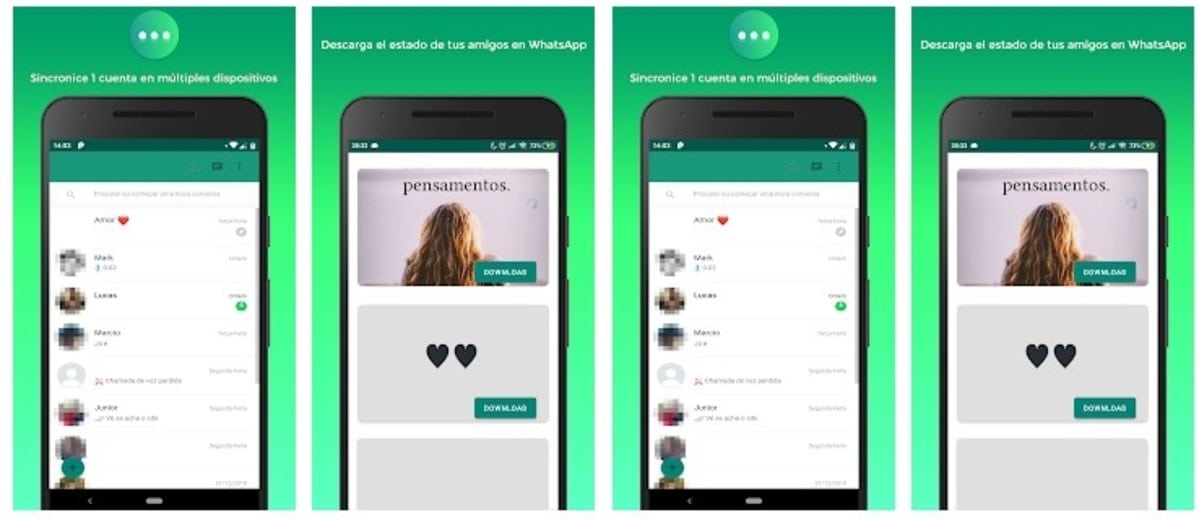
Säkerhetskopieringen, en snabb lösning för att återställa allt

WhatsApp skapar vanligtvis från 2:00 på morgonen en säkerhetskopia, denna lagras vanligtvis i Google Drive, en plats där du kan hämta den. Även om den här processen är ganska enkel tar det några steg innan du börjar med den och som du måste följa till punkt och pricka.
För att installera säkerhetskopian är det bäst att avinstallera applikationen, som du i det här fallet till en början kommer att kunna ladda ner från Play Store. Om du bestämmer dig för att ladda ner appen från den officiella sidan, du måste tillåta installation av appar från okända källor från telefonens inställningar.
Metoden att radera WhatsApp-data kan vara värt det, även om det är ganska tråkigt och komplicerat, kommer det också att ta dig lite mer tid. Om du tar bort applikationen kommer den i början att be dig att återställa kopian, närhelst det finns en så har du vanligtvis alltid den sista som skapats av samma applikation.
Hur man återställer en säkerhetskopia i WhatsApp

Att börja rent är viktigt, det är åtminstone vad den officiella WhatsApp-handledningen säger, är det lämpligt att avinstallera programmet. Om du bestämmer dig för att använda säkerhetskopian med applikationen installerad är det en process som kommer att komplicera dig och som tar dig några extra minuter i tid.
När du raderar data (från inställningar) kommer applikationen inte att behålla något, så om du gör detta, var försiktig om du inte har den sparade kopian, åtminstone den sista. Om den redan har sparats på enheten, följ stegen för att kunna återställa säkerhetskopian och därigenom återställa all information.
För att återställa säkerhetskopian, gör dessa steg:
- Avinstallera WhatsApp, för detta kan du göra det genom att ladda upp applikationen upp och dra den till papperskorgen eller ta bort
- Gå till Play Butik och ladda ner applikationen, för att göra detta gå till den här länken och klicka på "Ladda ner", vänta på att den ska ladda ner och installera appen på din telefon från början
- Starta applikationen
- Appen kommer att fråga efter ditt telefonnummer, lägg samma och tryck på «Nästa»
- Den kommer att skicka ett SMS med en verifieringskod, den lägger till den automatiskt
- Nu kommer den att berätta att den har hittat en säkerhetskopia den som du kan återställa, klicka på "Återställ" och vänta den tid som markerar dig ovan (vanligtvis några minuter och beroende på megabyte)
- Meddelanden återställs snabbt, medan bilderna och videorna också återställs, även om dessa gradvis kommer att nå sina målmappar
Se till att det finns en säkerhetskopia

Manuellt kommer alla användare som använder WhatsApp att kunna skapa en säkerhetskopia, det är inte så komplicerat, så det är en bra idé att göra det här själv. En säkerhetskopiering i tid är viktig, framför allt för att säkerställa att du har den skapad och att du inte avaktiverade den vid tillfället, vilket kan ha hänt om så är fallet (även om den är aktiverad som standard).
Det bästa är att du gör säkerhetskopian och med den får du den senaste datan, vare sig det är konversationer, bilder och videoklipp. Användaren i slutändan är den som bestämmer vilken säkerhetskopia som ska laddas, är den som skapats av dig lika giltig som den som skapats av appen och laddats upp till Drive.
Om du vill säkerhetskopiera manuellt, Gör följande:
- Öppna WhatsApp-applikationen på din enhet
- På den allmänna skärmen trycker du på de tre prickarna
- Gå till "Inställningar" - "Chattar" och gå till "Säkerhetskopiering"
- Välj nu det Google-konto där du vill spara säkerhetskopian
- Du kan ta bort appen om du vill och börja återställa den som i den första punkten, vilket leder till att du kan återställa all information, inklusive foton, videor, dokument och allt som du har fått under den här tiden
Skapandet av WhatsApp backup går snabbtAtt göra detta manuellt tar knappt en minut och lämnar dig med den senaste säkerhetskopian som du känner till. Konversationer är viktiga och det är normalt att du inte vill tappa dem då det är högt värderad information.